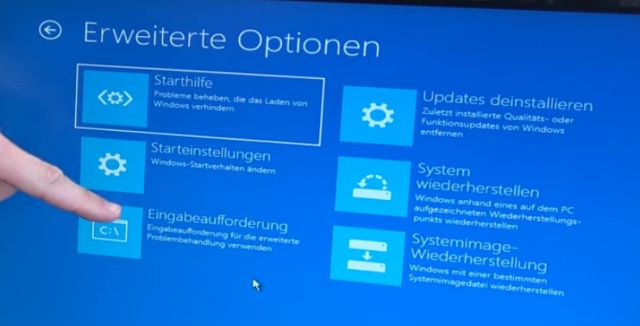
Sollte bei euch ein gravierender Fehler beim Starten wie ein Bluescreen auftreten, dann kann man versuchen, Windows 10 mit den Reparaturoptionen zu reparieren und in den Erweiterten Optionen die Updates zu deinstallieren oder mit den Starteinstellungen im Abgesicherten Modus Reparaturen durchzuführen.

Über die Tastenkomination [Umschalt]+[F10] (die Umschalt-Taste wird auch als Shift-Taste bezeichnet) kann man die Kommandozeile aufrufen und mit „notepad“ einen grafischen Dateiexplorer aufrufen.
Windows 10 neu installieren wenn Reparatur nicht mehr möglich
Hier sieht man, dass der Windows Ordner auf der Festplatte noch fast 20GB groß ist und über 117.000 Dateien enthält. Eine solche Windows Installation ist schon im Prinzip von der Größe her reparierbar. Habt Ihr nur noch einige Tausend Dateien im Windows Ordner, dann ist die Windows 10 Installation wahrscheinlich komplett gelöscht und dauerhaft defekt.

Über den mit dem Windows 10 „Media Creation Tool“ erstellten USB-Stick kann man Windows 10 neu auf dieser SSD oder Festplatte installieren und die alten Dateien werden im Ordner „windows.old“ gespeichert.
Alte wichtige Daten wie Dokumente behalten und sichern
So bleiben alle Bilder, Dokumente, Videos und Musikdateien erhalten und man kann wieder nach erfolgreicher Windows 10 Installation darauf zugreifen. Software, Programme und Apps wie LibreOffice, MS-Office usw. müssen aber neu installiert werden.
Wie das genau funktioniert seht Ihr hier in diesem Youtube-Video.
[su_youtube url=“https://youtu.be/z1BER7jUjrk“ width=“640″ height=“360″]
Schaut auch einfach hier im „Windows 10 Online-Handbuch“ nach weiteren Tipps & Tricks wie man Windows 10 optimiert oder repariert.



